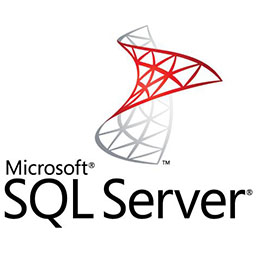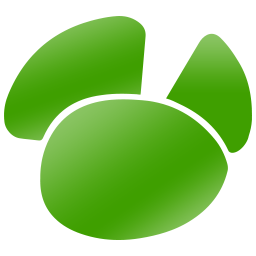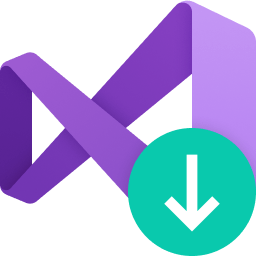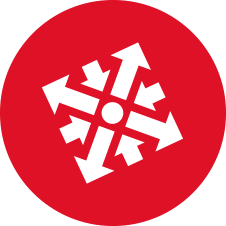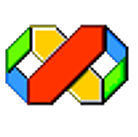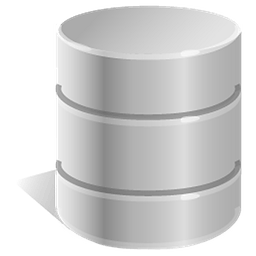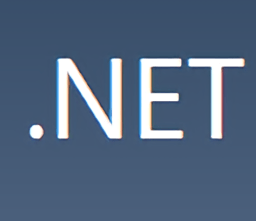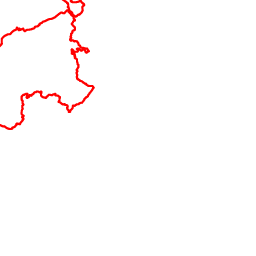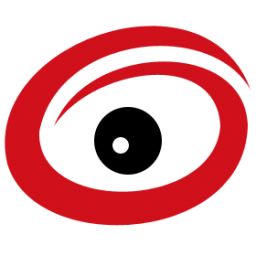VisualFreeBasic(可视化编程环境)
v5.8.2 官方版大小:157 MB更新:2022/10/26
类别:编程工具系统:WinAll
分类分类

大小:157 MB更新:2022/10/26
类别:编程工具系统:WinAll
visualfreebasic5是一款编程软件,可以直接在软件界面设计exe应用程序,可以在软件设计dll程序,启动软件就可以创建新的工程项目,可以选择创建VFB工程、BAS工程、VFB控件、VFB插件,项目创建完毕就可以在软件开始设计工程内容,可以使用软件提供的控件内容设计应用程序,可以使用框架组件设计应用程序,结合软件的代码编辑功能就可以创建exe程序;软件功能还是很多的,支持查看VFB5启动画面例题、从EXE里提取图标、从系统DLL里获取图标、代码创建工具栏、图像按钮和下拉菜单、开发DLL例题、正则表达式,如果你需要这款软件就可以下载使用!
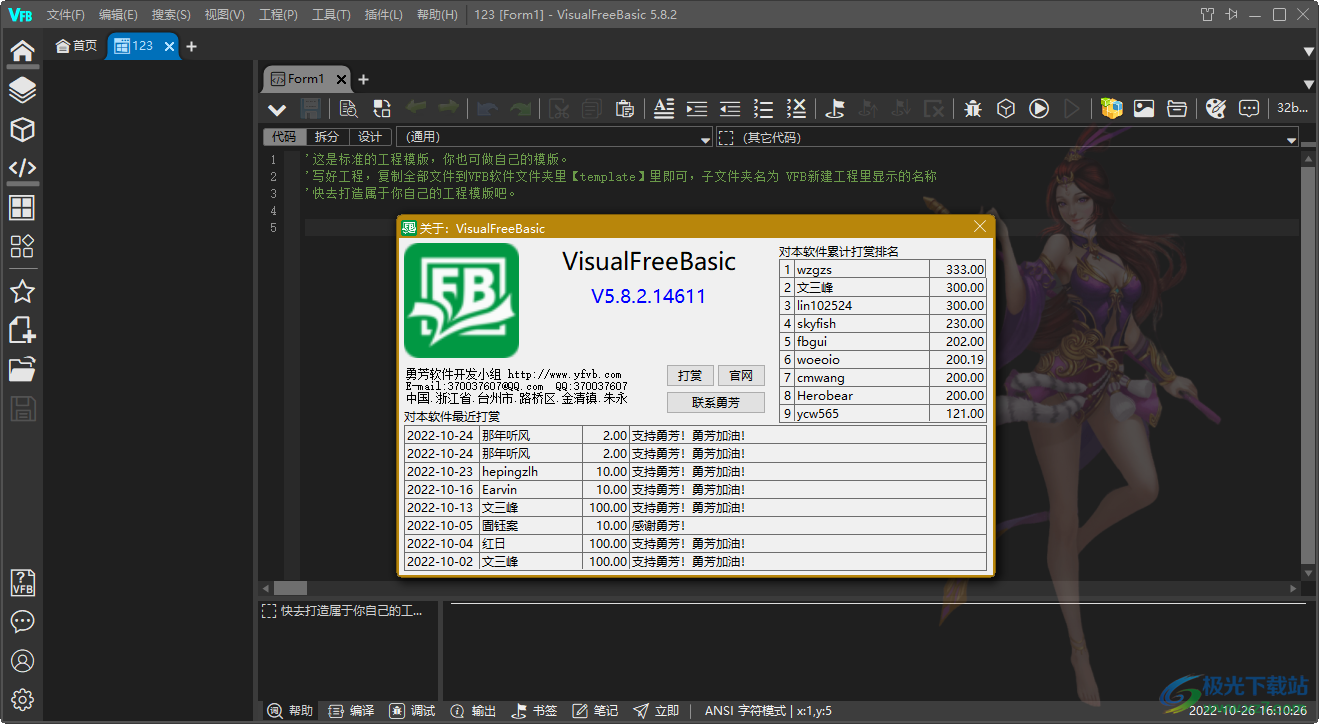
1.多工程多文档:同时可以打开多个工程,多个文档,还支持其它任意文本文件编辑。
2.可视化和纯代码:同时支持可视化工程编程和纯代码工程编程,纯代码是指无任何附加代码,适合高手写特殊东西
3.控件和插件自由修改:官方自带的基本上都带工程源码,可以随时编辑修改成自己需要的样子。还可以新建。
4.可编辑的帮助系统:帮助和代码提示合二为一,可以编辑,可以云同步,所有人可以贡献代码和大家分享。
5.API无需声明:API 如同本地函数一样使用,包括API里的常量,十多万的API词条量已经添加到帮助系统里,自动提示API 参数和参数类型,以及常量的具体值是什么,常用部分还带详细说明和用法。
6.C语言标准函数:内置上百个C语言标准函数,可以任意调用。
7.中文代码:函数和变量名都可以用中文命名,还支持打拼音首字母提示出中文代码。
8.公库和私库:可以任意添加、修改和删除函数库,公库由勇芳工作室整理和修改后发布,私库用户自己管理。
9.内核框架可修改:可视化里的窗口、控件等内核代码可以修改,无需修改IDE仅修改内核代码就可以改变框架。
10.WIN SDK纯代码:生成软件时先保存WIN SDK纯代码的临时文件,可以查阅和修改,打开BAT文件后编译。
11.个性化定制:主题、代码配色、控件图标、工具栏图标、内核函数 等等都可以自己随意修改。
12.简单易用:类似VisualBasic6的编程逻辑,入门和使用比较简单,学习成本低。简单而不简陋,该有的都有。
1.可视化编辑窗口和控件,提供各种控件使用。
2.组织窗口和控件生成代码,包括事件处理。
3.让FreeBasic支持中文函数名称、中文变量名和中文的控件名称。
4.提供一整套的代码提示、自动补全及代码说明提示
5.自动组织资源文件,图标、图像、任意文件可以加入资源中。
6.内嵌帮助、库 等
1、启动VisualFreeBasic就可以显示软件的语言设置界面,选择简体中文点击OK
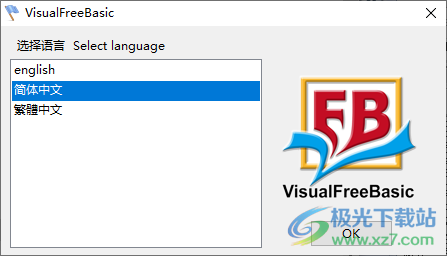
2、提示工程新建界面,可以在软件选择VFB工程
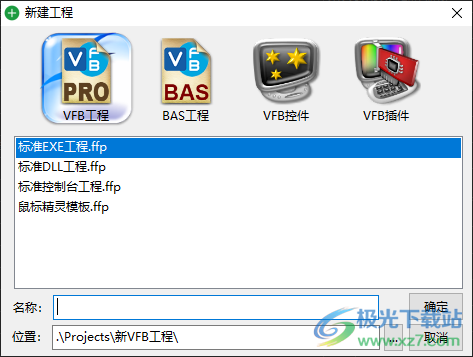
3、进入设计界面,软件左侧显示很多设计内容,拖动组件到设计区域就可以编辑各种属性
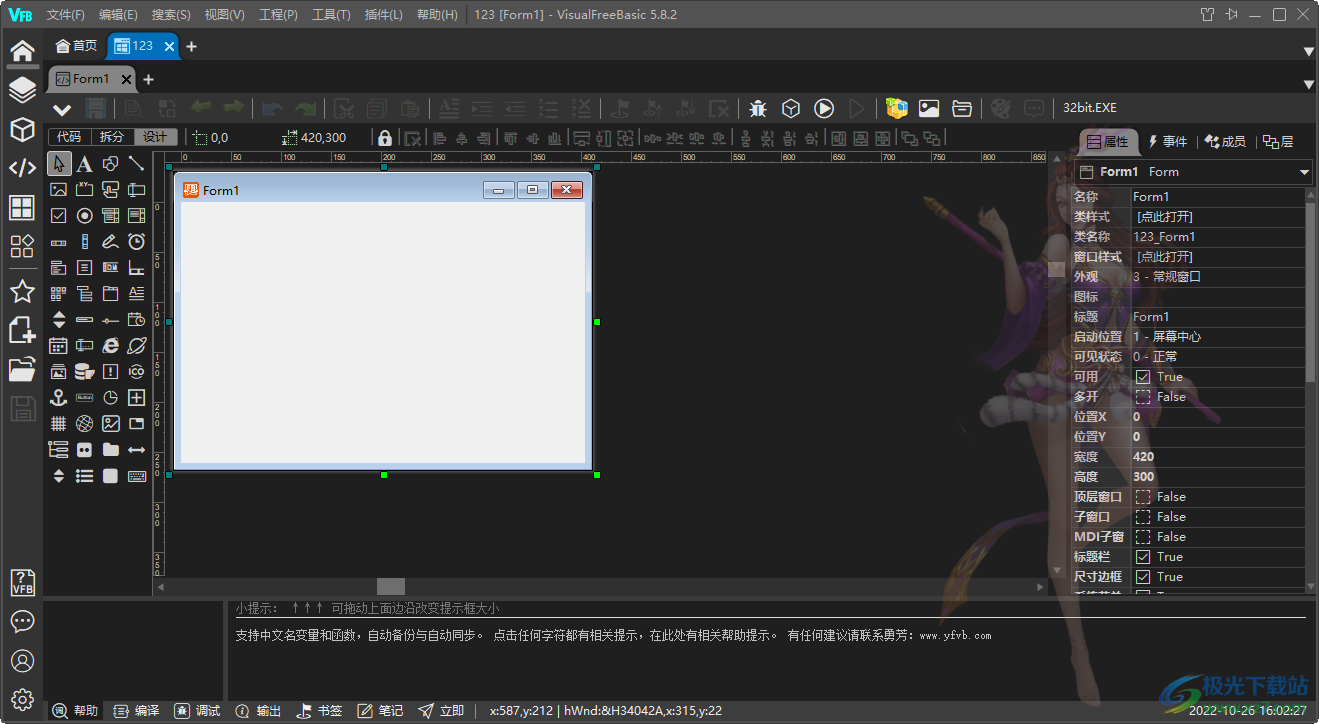
4、顶部显示帮助内容,在使用软件之前可以打开帮助文档查看详细的介绍内容

5、鼠标方法大放到控件上就可以弹出文字内容:ListBox列表框,用来显示一系列1维数据表格
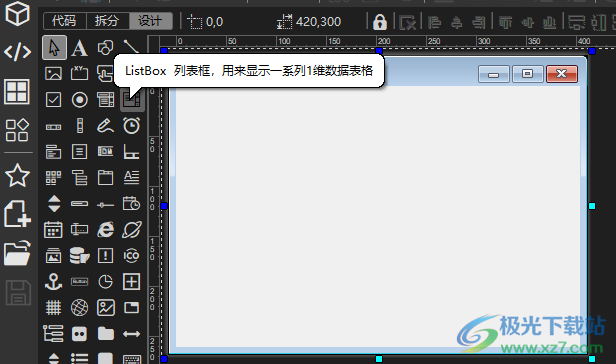
6、配置的插件都可以在这里找到,支持插件管理、对话框编辑器、控件、插件、代码等销售商城、启动页、一键还原插件或控件

7、小编不会编程所以就不提供介绍了,可以点击顶部的菜单功能查看细节内容,支持代码格式化,当前过程/国数、代码格式化,当前模块、新增一个过程、新增一个函数

8、视图内容
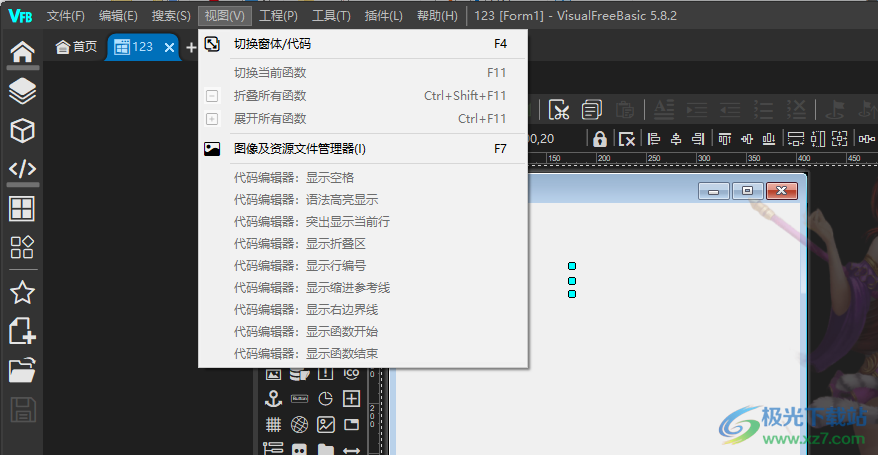
切换窗体/代码
切换当前函数
折叠所有函数
展开所有函数
图像及资源文件管理器
代码编辑器:显示空格
代码编辑器:语法高亮显示
代码编辑器:突出显示当前行
代码编辑器:显示折叠区
代码编辑器:显示行编号
代码编辑器:显示缩进参考线
代码编辑器:显示右边界线
代码编辑器:显示函数开始
代码编辑器:显示函数结束
9、工程菜单:
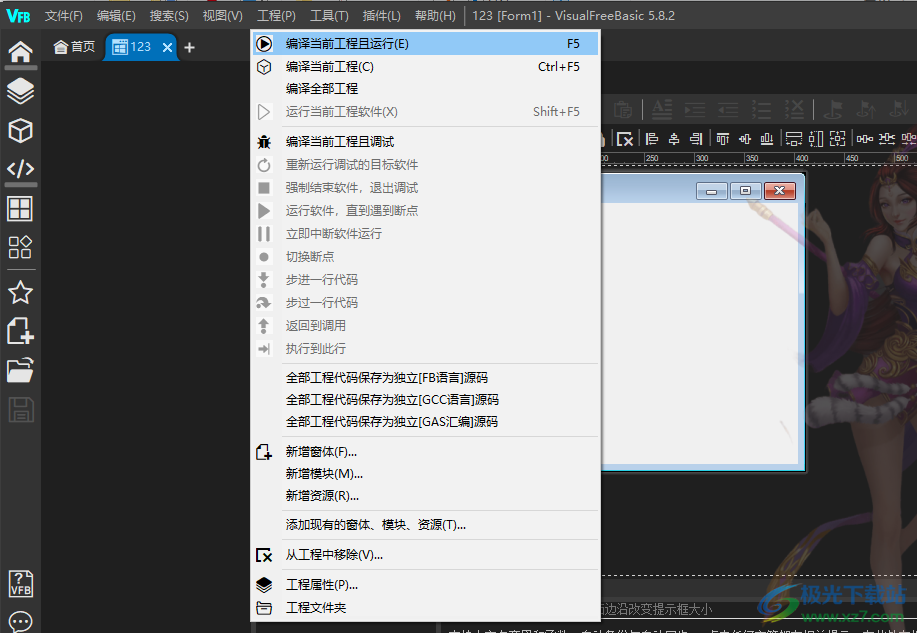
编译当前工程且运行(E)
编译当前工程(C)
编译全部工程
运行当前工程软件()
编译当前工程且调试
重新运行调试的目标软件
强制结束软件,退出调试
运行软件,直到遇到断点
立即中断软件运行
切换断点
步进一行代码
步过一行代码
返回到调用
执行到此行
全部工程代码保存为独立[FB语言]源码
全部工程代码保存为独立[GCC语言]源码
全部工程代码保存为独立[GAS汇编]源码
新增窗体(F).…
新增模块(M).
新增资源(R)…
添动加现有的窗体、模块、资源()…
从工程中移除(V)
工程属性(P).
工程文件夹
10、工具菜单:

环境选项(E).
控件管理
插件管理
代码配色编辑
色彩编辑器(C)…
自定义工具(U)…
窗口管理器32SPV++
窗口管理器64SPV++
控件间谍ControlSpy
COM类型库查看器
DLL查看器
Hash值计算
调试输出窗口
x32dbg汇编调试器
x64dbg汇编调试器
查看VFB内置字体图标
11、常规选项
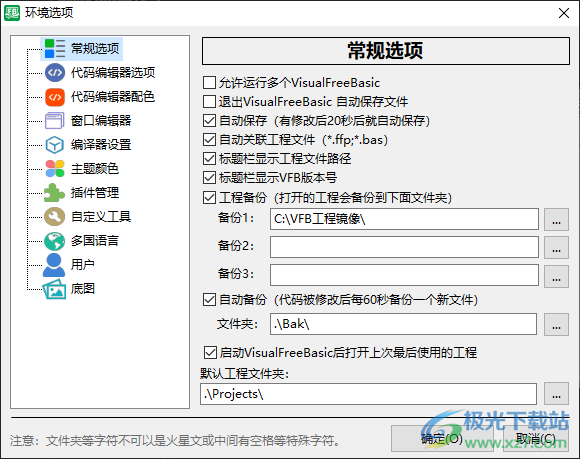
允许运行多个VisualFreeBasic
退出VisualFreeBasic自动保存文件
自动保存(有修改后20秒后就自动保存)
自动关联工程文件(ffp;*bas)
标题栏显示工程文件路径
标题栏显示VFB版本号
工程备份(打开的工程会备份到下面文件夹)
12、代码编辑器选项

语法高亮显示
显示折叠区
启动代码提示
显示行号
代码提示时默认选择第一项
显示缩进线
启动自动完成
显示空格符
禁止光标到无字符区
显示函数或过程首行底色
突出显示当前行
显示函数或过程结束横线
自动缩进
行字符右边界线
允许修政VFB库文件
位置:80
制表符TAB作为空格处理
TAB空格字符数:3
13、编译器设置
编译器:FreeBASIC-1.09.0-winlibs-gcc-9.3.0
附加编译选项开关(可选)
如果在编译过程中没有发生错误则不提示编译结果
运行已编译的程序时最小M化VisualFreeBasic
把中文代码转换为英文代码后编译
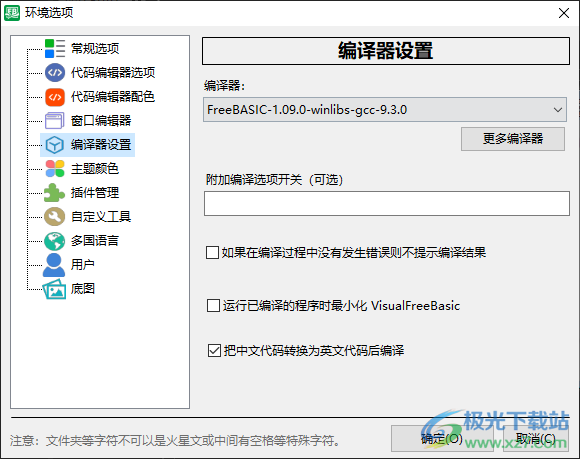
14、这里显示很多自定义工具界面,可以选择设置工具名字,设置命令内容,设置参数内容
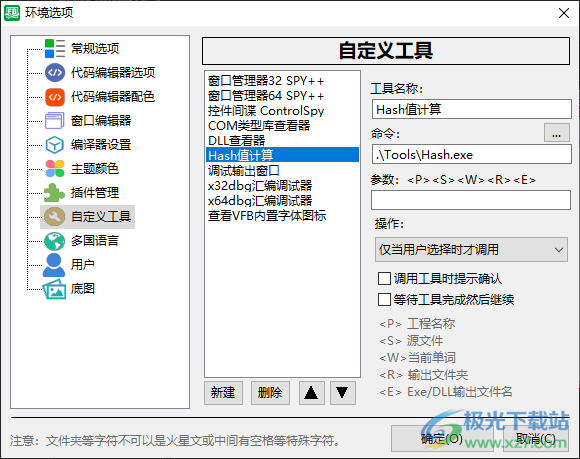
内联 Asm
Asm
允许使用特殊指令结构的汇编代码。
语法:(FB原生.语句)
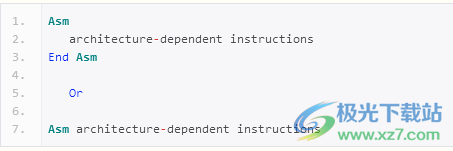
说明:
Asm块用于在程序中插入特定的机器码指令,以执行不能使用该语言的功能执行的操作,或手动优化性能敏感的代码段。
目前的FreeBASIC编译器目前只生成基于Intel 80x86机器的代码;然而,将来,编译器可能被移植到不支持相同指令集的平台上。因此,只有在必要时才使用Asm块,并且如果可能,应该提供仅限FreeBASIC的替代方案。
可以使用括号内的Function关键字设置函数的返回值,如下面的示例所示。
Asm块注释与惯例FreeBASIC 注释具有相同的语法 - 使用FreeBASIC类似的“'”注释,而不像“;”一样,在汇编代码中。
x86具体:
句法
内联汇编器的语法是英特尔语法的简化形式。大多数x86汇编程序使用英特尔语法,如MASM,TASM,NASM,YASM和FASM。一般来说,指令的目的地是首先放置,其次是源。由程序定义的变量和函数可以在Asm块中引用。FreeBASIC使用的汇编程序是GAS,使用.intel_syntax noprefix指令,Asm块通过未修改的方式传递,除了替换局部变量名称以进行堆栈帧引用,并注释删除。
指令语法大体上与FASM使用相同,一个重要的区别是GAS需要大小设置后跟“ptr”。
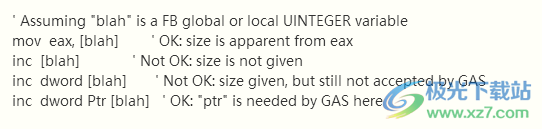
注册保存
当Asm块打开时,寄存器ebx,esi和edi被推送到堆栈,当块关闭时,这些寄存器从堆栈中弹回。这是因为大多数或所有OS使用x86 CPU需要保留这些寄存器。因此,您可以自行使用这些寄存器,而无需明确保留它们。您不应该更改esp和ebp,因为它们通常用于解决局部变量。
注册名称
x86架构的寄存器的名称如下写在Asm块中:
4字节整数寄存器:eax,ebx,ecx,edx,ebp,esp,edi,esi
2字节整数寄存器:ax,bx,cx,dx,bp,sp,di,si(低字节的4字节e - 寄存器)
1字节整数寄存器:al,ah,bl,bh,cl,ch,dl,dh(低字节和高字节的2字节 - x寄存器)
浮点寄存器:st(0),st(1),st(2),st(3),st(4),st(5),st(6),st(7)
MMX寄存器(别名到浮点寄存器):mm0,mm1,mm2,mm3,mm4,mm5,mm6,mm7
SSE寄存器:xmm0,xmm1,xmm2,xmm3,xmm4,xmm5,xmm6,xmm7
不安全的说明
请注意,FreeBASIC编译器为x86生成32位保护模式代码,通常在非特权用户级别运行;因此,特权和敏感指令将组合良好,但可能无法正常工作或导致运行时“一般保护故障”,“非法指令”或SIGILL错误。以下是Intel Pentium 4和Xeon的特权和敏感指示:
cli *1
clts
hlt
in *1
ins *1
int *1
into *1
invd
invlpg
lgdt
lidt
lldt
lmsw
ltr
movto / from CRn,DRn,TRn
out *1
outs *1
rdmsr
rdpmc *2
rdtsc *2
sti *1
str
wbinvd
wrmsr
所有SSE2及更高版本的说明* 2
* 1:对IOPL敏感,在DOS中很好
* 2:对CR4中的许可位敏感,见下文
当在Ring 0 DPMI内核上运行时,特权指令将在DOS中正常工作,例如(非默认)Ring 0版本的CWSDPMI,WDOSX或D3X,但大部分当从DPMI代码执行时,它们并不真正有用和危险。RDTSC(读时间戳计数器)已经被大多数或所有操作系统所允许。
然而,随着多核和休眠CPU的出现,RDTSC的有用性已经减弱。在CPU初始化之后,SSE2和更高版本的指令被禁用,Windows和Linux通常会启用它们,在DOS中它是DPMI主机的业务:HDPMI32将启用它们,CWSDPMI将不会。INT指令仅在DOS版本/目标下可用,请注意,它与实模式DOS的工作方式略有不同,另见FaqDOS。
不能从Asm块更改分段寄存器(cs,ds,es,fs,gs),但在某些情况下,DOS端口除外(请注意,它们不工作与实模式DOS相同,另见FaqDOS)。操作系统或DPMI主机负责内存管理;保护模式中段(选择器)的含义与实模式存储器寻址非常不同。
请注意,即使运行权限不足,操作系统或DPMI主机也可以在功能上决定“模拟”这些“不安全”指令,从而引发“可见”崩溃(从HDPMI32的一些CRx工作中读取),或“虚拟”(没有发生任何事情,教学将默认通过,像NOP)。
方言差异
在-lang qb 方言中不可用,除非使用别名__asm引用。
平台:
Windows , Linux
示例:
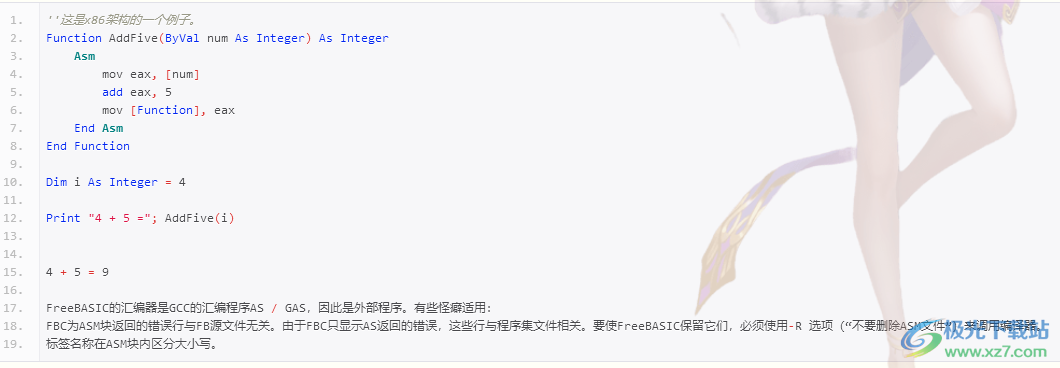
使用现有的链接库
FreeBASIC分布有许多标准的常用或受欢迎的库。头文件允许程序员使用这些现有静态或共享库(DLL)中可用的函数。
图书馆本身并不随FreeBASIC一起发布,但大多数图书馆可以从网页上下载并轻松安装。一些其他库可能需要首先从要使用的源编译。请参阅具体库的文档,了解如何配置,安装和使用它们。
一些静态或共享库(DLL)可能已经存在于系统上,因为它们可能是FreeBASIC本身或操作系统的一部分。
虽然FreeBASIC支持的任何平台上都可以使用许多标题,但某些标题是特定于平台的,在其他平台上不可用。
FreeBASIC标头
有一些特定于FreeBASIC的标题,并公开了一些其他不可用的功能:
datetime.bi,DateValue,IsDate,Year,Month,Day,Weekday,TimeSerial,TimeValueHourMinute中的声明, Second,Now,DateAdd,DatePart,DateDiff,MonthName,WeekdayName
dir.bi - 与Dir一起使用的常量
fbgfx.bi - 与图形命令(例如MultiKey,ScreenControl和ScreenEventImageCreate)一起使用的其他常数和结构。
file.bi - FileCopy,FileAttr,FileLen,FileExists,FileDateTime的声明
string.bi - 声明Format
vbcompat.bi - 包括datetime.bi,dir.bi,file.bi和string.bi加上与Microsoft Visual Basic兼容的其他常量。
C运行时(CRT)
在可能的情况下,为C运行时(CRT)提供跨平台兼容标头。例如,
#include once "crt.bi"
printf( !"Hello Worldn" )
要包括一个特定的CRT标题,请使用"crt/"前缀头文件的名称。例如:
#include once "crt/stdio.bi"
Dim f As FILE Ptr
f = fopen("somefile.txt", "w")
fprintf( f, "Hello Filen")
fclose( f )
Windows API
Windows API的许多(许多)标题可以包含在FreeBASIC源代码中。在大多数情况下,唯一需要的include文件是“windows.bi”。例如,
#include once "windows.bi"
MessageBox( null, "Hello World", "FreeBASIC", MB_OK )
要包括一个特定的Windows API头,标题名称以“win /”为前缀,例如:
#include once "win/ddraw.bi"
浏览安装FreeBASIC的“inc / win /”目录,查看所有可用的Windows API标头。
提供其他标题
浏览安装FreeBASIC的“inc /”目录,找到其他标题。标头可能可用于您需要使用的库。某些头位于“inc /”中,其他头可能位于子目录中。要包含位于“inc /”子目录中的头文件,请在头文件名前加上名称。例如:
'' located at inc/curl.bi
#include once "curl.bi"
'' located at inc/GL/gl.bi
#include once "GL/gl.bi"
使用预构建静态库的要求
源代码必须使用#include包含相应的标题。
在编译时必须使用源代码中的#inclib或命令行上的-l 选项来指定库的名称来链接静态库。
使用预构建共享库的要求
源代码必须使用#include包含适当的标题。
共享库(.DLL)必须存在于运行编译程序的主机上。
5.8.2 2022-10-21
修正 点击切换代码、拆分、设计 按钮后,焦点没有到相对应的地方。
修正 VFB无窗口阴影了。
修正 YFList 控件,清除所有后没把滚动条归零,造成后面添加项目后,滚动条位置不对。
修正 编辑窗口时状态下,改变窗口背景颜色设置不直接显示的问题。
修正 在层里用箭头改变上下关系,而编辑状态不会变的问题。
修正 在代码和设计拆分时,底图没有向内偏移。
修正 把独立窗口的设计状态双击控件,无法切换到代码。
修正 在设计时,修改层中位置,导致控件列表显示出错。
修正 设计时的层,点击空白位置不选择控件,没有切换选择到主窗口的问题。
修正 设计时,按键上下左右选择控件后,属性并没改变的问题。
修正 点击“拆分”按钮后,控件栏没刷新的问题
修正 设计状态,调整左右分割条后,设计属性标签没刷新
修正 代码编辑,上下拆分后位置有点偏差
修正 快速打代码后打了空格,会将上一个提示默认的加到最后。
修正 当类成员中有其它类的指针时,代码不提示这个类指针的成员。
修正 类属性代码中,不能识别到属性里的参数变量。
修正 工程中不编译的文件,打开后的标签没显示为禁用图标
修正 修改备注和需要编译后标签没有立即更名和图标改变
修正 打开BAS文件后,标签上名字显示为空
修正 双击库列表函数名时,没有处于代码编辑状态,还会将插入后台的代码编辑器中
修改 代码编辑器顶部的 控件列表和函数列表,取消用 系统下拉控件(缺点太多)
新增 Miniblink控件的 粘贴属性,原来MB的API文档少了这个,DLL中有的。
新增 提高配色的对比度,因为文字和底色对比度不够,看字比较累。
新增 设计时鼠标滚轮,可以滚动主窗口位置,按下Ctrl键可以左右滚动,按中键和点击设计按钮复位设计窗口位置。
新增 设计界面属性区增加事件和成员查看。
新增 支持类函数里打 this. 代码会提示自己类成员。
新增 YF目录树控件,替换系统里的目录树控件。皮肤更好设置,效率更高。
新增 关闭VFB时保存侧边栏的打开,重开VFB后恢复
调整 YFList 控件,有滚动条时,底部空位留的太多了,现在只留出10个像素。
调整 控件数组,在代码编辑的 控件列表就显示一个控件然后个 (),不再显示所有。
调整 单击控件列表侧边栏,切换或打开文件,双击时,是窗口,就切换代码和设计状态。
sql server2008r2中文版编程工具880.00 KB免费版
详情visual studio2017编程工具2.69 MB中文版
详情visual studio 2010免费版编程工具2.15 GB中文旗舰版
详情cx one最新版编程工具2.32 GBv9.3 官方版
详情ultraedit 32中文版编程工具107 MBv31.1.0.36
详情星三好图形化编程软件编程工具139.0 MBv3.7.0 绿色版
详情netframework4.5.2离线安装包编程工具64.46 MB电脑版
详情fpwin pro7中文版编程工具329.90 MBv7.04 官方版
详情navicat64位免费版编程工具35.11 MB中文版
详情CIMCO Edit 2023(数控编程软件)编程工具308 MBv23.01.10
详情editplus绿色中文版编程工具2.76 MBv6.0
详情visual studio2019正式版编程工具47.75 MB最新版
详情raptor汉化版编程工具2.14 MBv4.0.5.0003 中文版
详情notepad2汉化绿色版编程工具959.00 KB中文版
详情欧姆龙plc编程最新软件编程工具238.19 MBv9.7 中文版
详情android studio中文版(安卓集成开发环境)编程工具756.74 MBv3.6.3 汉化最新版
详情java se development kit 8(jdk8)编程工具325.00 MB32/64 官方最新版
详情施耐德somachine中文版编程工具7.35 GBv4.3 免费版
详情winhex最新版(16进制编辑器)编程工具5.78 MBv1.21.1.202
详情微软.net framework4.7.2官方版编程工具73.38 MB安装包
详情matlab2012b编程工具4.59 GB64位/32位 正式版
详情IOAS办公系统制作大师正版编程工具29.87 MBv2020 免费版
详情西门子触摸屏编程软件wincc编程工具965.60 MBv3 官方版
详情汇川plc编程软件autoshop编程工具167.33 MBv2.92 官方版
详情vb反编译工具免费版编程工具4.65 MB电脑版
详情安卓vulkan驱动编程工具195.00 KB最新版
详情abplc rslogix5000最新版编程工具2.30 GBv21.0 免费版
详情cimcoedit8编程工具249 MBv9.1
详情microsoft .net framework4.0中文版编程工具48.03 MBv4.0电脑官方版
详情dev c++中文版编程工具86.22 MBv6.5 官方正版
详情西门子s7200plc编程软件编程工具382.00 MBv4.0.8.06 官方版
详情java8.0版本编程工具886.00 KBv8.0 正式版
详情visual studio code中文版编程工具95.3 MBv1.95.1
详情ex4 to mq4 最新版工具编程工具4.89 MB绿色版
详情oracle12c安装包编程工具1.17 GB32位/64位 官方版
详情mama中文版编程工具90.05 MBv1.5.4 官方版
详情vc 6.0中文版编程工具60.80 MB官方最新版
详情gx works3软件编程工具2.53 MBv1.050 最新版本
详情java se 8 development kit update编程工具151.00 MB官方版
详情editplus编程工具2.76 MBv6.0
详情点击查看更多
microsoft .net framework安装版编程工具66.67 MBv4.5 中文版
详情frontpage 2003简体中文版编程工具365.88 MB
详情sql server 2005中文版编程工具691.00 KB电脑版
详情resedit官方版编程工具703.00 KBv1.6.6 电脑版 32bit
详情keil c51汉化版编程工具97.32 MBv9.56 最新版
详情msxml 6.10.1129.0官方版编程工具5.04 MB电脑版
详情labview8.6中文版编程工具563.40 MBv8.6 正式版
详情microsoft .net framework4.0中文版编程工具48.03 MBv4.0电脑官方版
详情protel99软件编程工具67.54 MB正式版
详情源码编辑器编程工具223 MBv4.11.2 官方版
详情点击查看更多
mysql最小精简版编程工具181.00 MBv7.6.9 官方版
详情nsis官方版编程工具22.42 MB电脑版
详情雅奇mis大师版编程工具13.60 MBv10.5 绿色版
详情vb反编译工具免费版编程工具4.65 MB电脑版
详情javastruts代码生成器编程工具650.00 KBv1.0 最新版
详情猛犸代码助手官方版编程工具49.10 MB电脑版
详情易语言精简版编程工具312.30 MB绿色版
详情resedit官方版编程工具703.00 KBv1.6.6 电脑版 32bit
详情emacs编辑器编程工具93.8 MBv25.3.1
详情netframework4.5.2离线安装包编程工具64.46 MB电脑版
详情mysql数据库v6.0.11编程工具43.00 MB绿色版
详情sisulizer4中文版编程工具52.30 MBv4.0 官方版
详情exescript反编译器编程工具42.00 KBv1.5 电脑版
详情vb反编译精灵简体中文版编程工具1.60 MB
详情mysql数据库管理工具(phpmyadmin)编程工具13.76 MBv5.0.1 最新版
详情sqlyog enterprise汉化版编程工具13.35 MB官方版
详情microsoft .net framework2.0简体中文版编程工具22.30 MB电脑版
详情uestudio免费版编程工具94.17 MBv19.20.0.44
详情java se runtime environment软件编程工具13.70 MBv6.0 官方版
详情mysql5.1.34最新版编程工具9.90 MB中文版
详情net framework中文安装包编程工具73.40 MBv4.7.2 电脑版
详情MySQL-Front管理Mysql的应用程序编程工具398.87 MBv8.0.19.0 多语言官方版
详情microsoft .net framework离线安装包编程工具66.67 MBv4.5 中文版
详情android sdk最新版本编程工具459.48 MB官方版
详情Python开发人员工具编程工具24.09 MBv3.8.2
详情sqlite编辑器中文版(sqlite administrator)编程工具2.10 MB电脑版
详情quicksharp最新版编程工具2.54 MBv2.0.0.18283 电脑版
详情firstobject xml editor中文版编程工具441.00 KBv2.4.1绿色版
详情.net core 2.0正式版编程工具106.00 MBv2.0.0 官方版
详情mysqlfront(mysql管理工具)编程工具4.70 MBv5.4.4.153 中文版
详情mysqlworkbench编程工具31.00 MBv8.0.12 汉化版
详情wsw snippits电脑版编程工具22.36 MBv2.28 绿色版
详情resource hacker中文版编程工具2.46 MB绿色版
详情易语言5.11完美特别版编程工具98.4 MBv5.11
详情raptor汉化版编程工具2.14 MBv4.0.5.0003 中文版
详情microsoft .net framework4.0中文版编程工具48.03 MBv4.0电脑官方版
详情炫彩界面库ui设计器编程工具8.76 MBv2.1.1.0 电脑版
详情borland c ++ builder电脑版编程工具686.00 KBv6.0 pc版
详情visual studio2017编程工具2.69 MB中文版
详情.net reflector中文版编程工具8.05 MB汉化版
详情点击查看更多